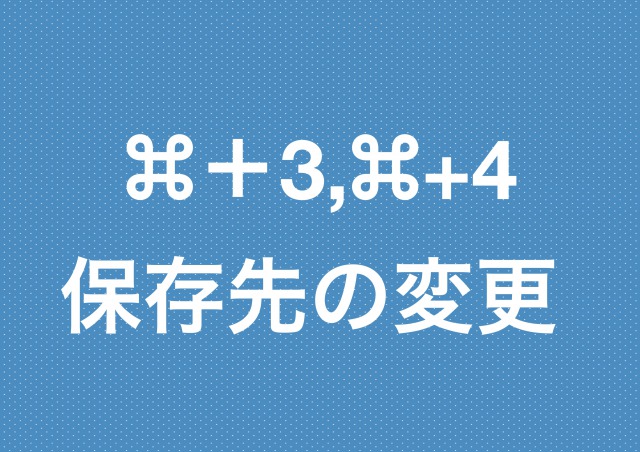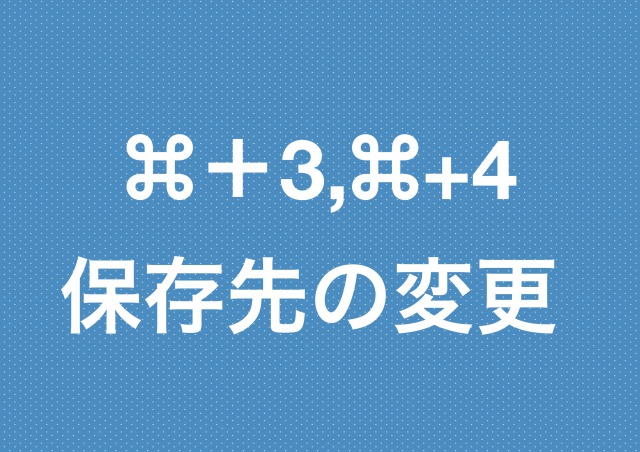
こんにちは、さのあにです。Macでスクリーンショットを撮るとデフォルトでデスクトップに保存されます。その場だけの作業であればいいかもしれませんが、溜まってくると邪魔になるので保存先を変えようと思います。
Mac スクリーンショット
とりあえずMacでスクリーンショットをとる方法は以下の通り
Macでスクリーンショット
画面全体をスクリーンショットする場合「⌘+3」
選択範囲の指定でスクリーンショットを取る場合「⌘+4」
デフォルトでデスクトップ上に保存されます。
そこでスクリーンショットの保存先を変更したいと思った時にどうすればいいのか調べましたのでここにメモしておきます。
ちなみに私はMicrosoftのオンラインストレージサービスであるOneDrive(旧SkyDrive)を使いたいのでその中に指定します。
スクリーンショット保存先の変更方法
保存先を変更するにはアプリケーション「ターミナル.app」を使用します。
「アプリケーション」→「ユーティリティ」→「ターミナル.app」
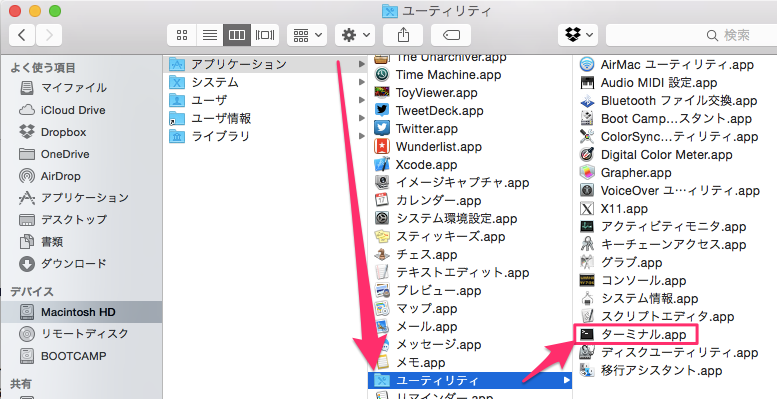
コマンドは以下のとおりに打ち込みます。
今回はスクリーンショットの保存先をOneDriveのあるフォルダを指定しています。
defaults write com.apple.screencapture location ~/OneDrive/ScreenShot/
続いてkillallコマンドでSystemUIServerを再起動します。
killall SystemUIServer
▼保存先として指定したOneDriveのScreenShotフォルダに無事保存されました。
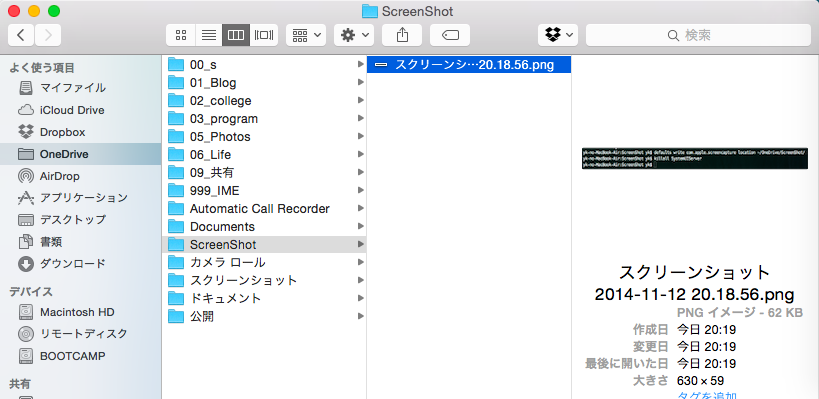
OneDrive登録はこちらから
ちなみにOneDriveをつかっていない方は以下のリンクから登録してくださるとお互いに使える容量が増えてハッピーになれます。
https://onedrive.live.com/?invref=7ca5b8a7c61155ee&invsrc=90